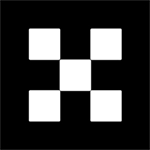怎么在剪映专业版中添加字幕?剪映专业版中添加字幕的步骤
- 作者:小编
- 来源:互联网
- 时间:2025-09-20
剪映专业版是专为内容创作者打造的一站式视频编辑软件,提供剪辑、调色、特效等专业功能。剪映专业版内置智能字幕工具,能快速将语音转为字幕,支持手动编辑与样式定制,极大提升视频制作效率。
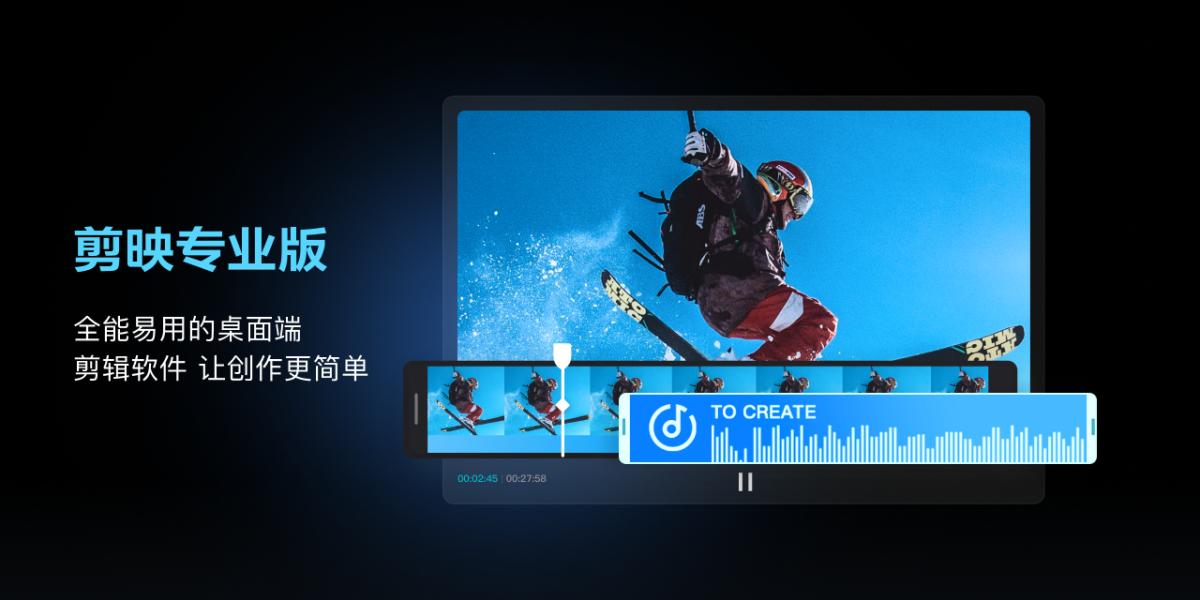
怎么在剪映专业版中添加字幕?剪映专业版中添加字幕的步骤
打开剪映专业版,进入视频编辑主界面,通过视频面板的导入功能将视频文件添加到素材库。
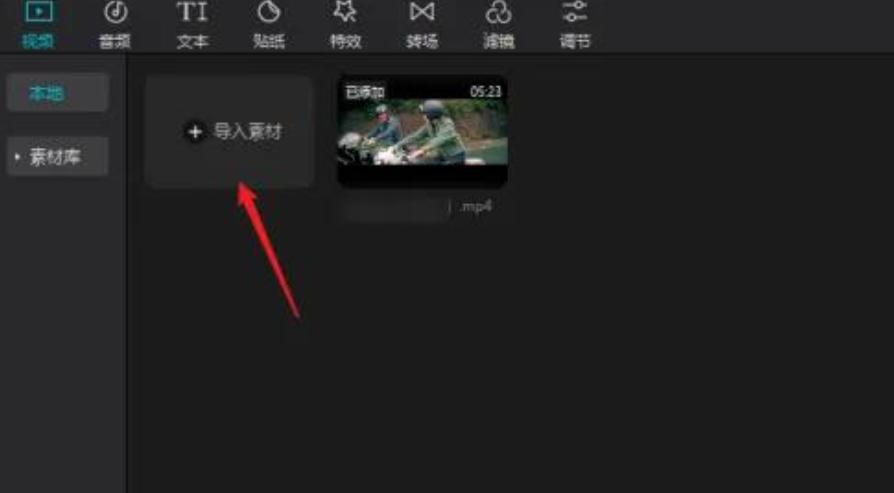
在轨道时间轴上移动播放头至需要添加字幕的时间点。
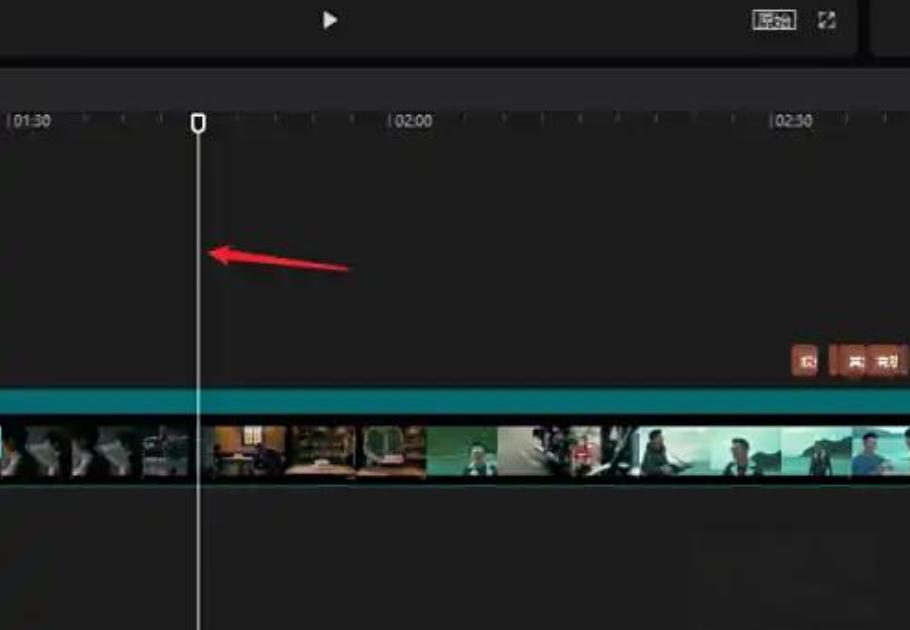
点击功能面板中的“文本”选项,然后选择“新建文本”按钮,进入字幕编辑界面。
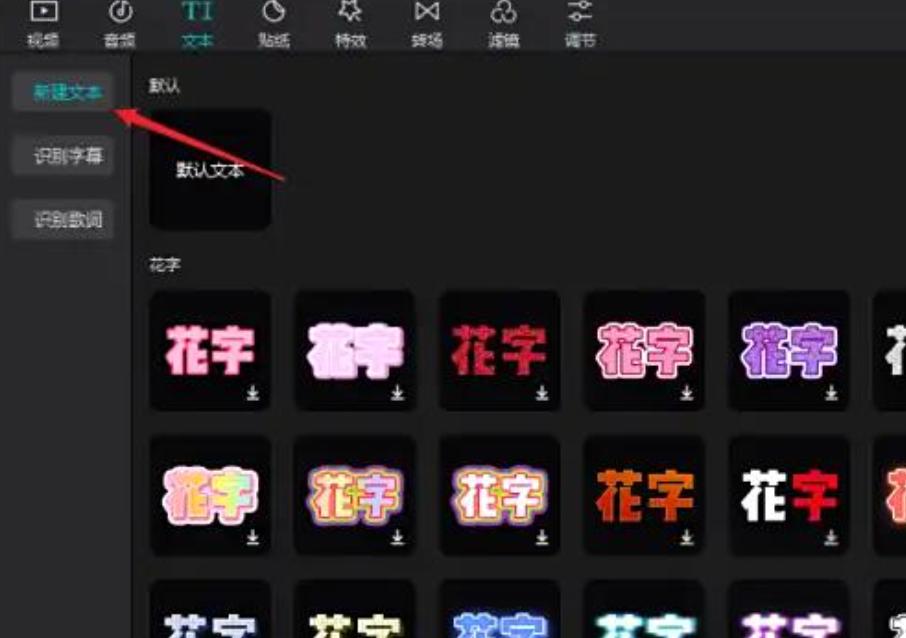
将鼠标悬停在“默认文本”上,当出现【+】图标时,点击以将新字幕添加到时间轴的相应位置。
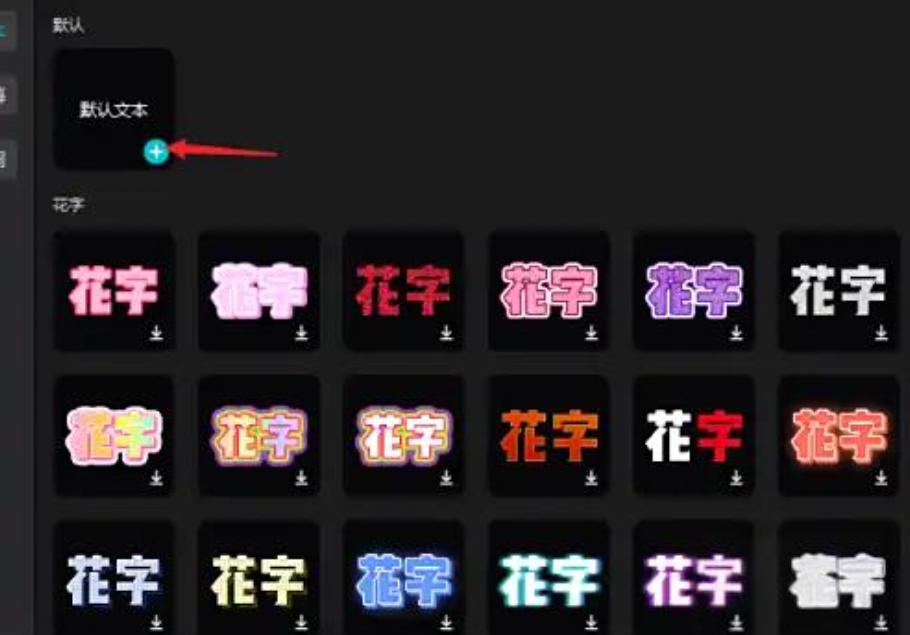
播放器面板中会显示添加的字幕文本,你可以通过鼠标拖动字幕来调整其位置,使用底部的小箭头进行旋转,或通过边框上的小圆点调整字幕的大小。
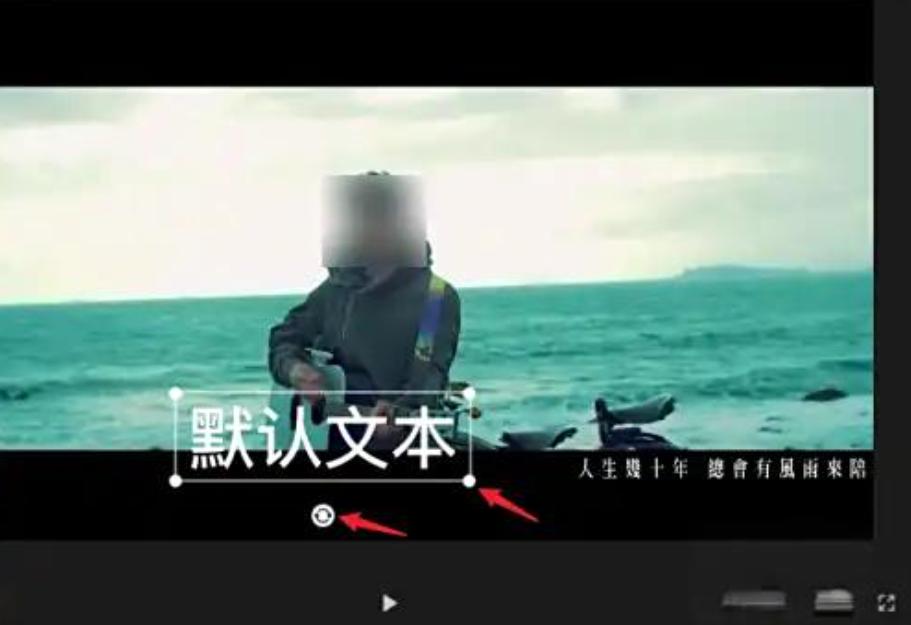
在编辑面板的文本设置区域,你可以直接修改字幕内容、字体样式、颜色以及其他文本属性。
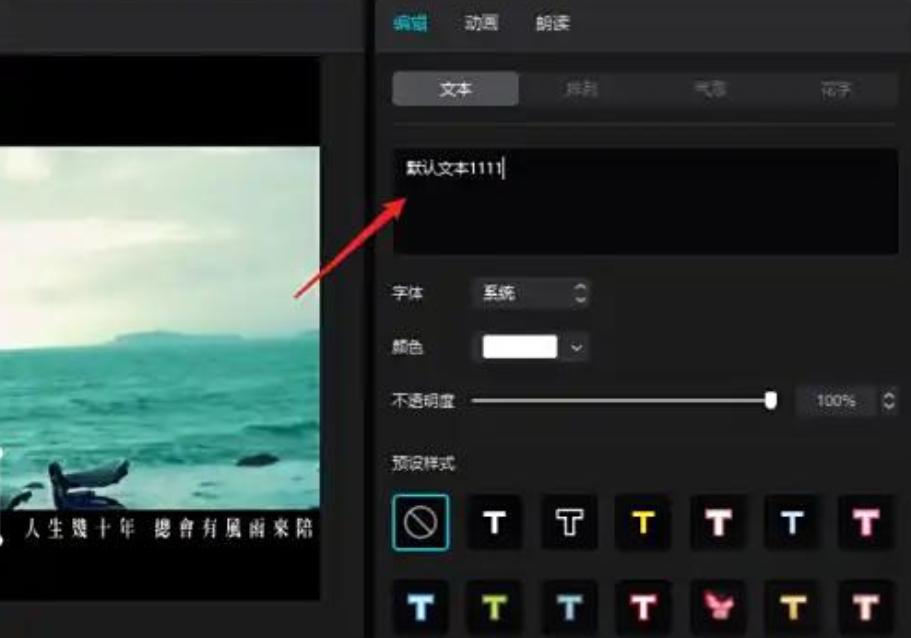
在轨道上拖动字幕条的左右边框,可以精确调整字幕的显示时长和在视频中的具体位置。
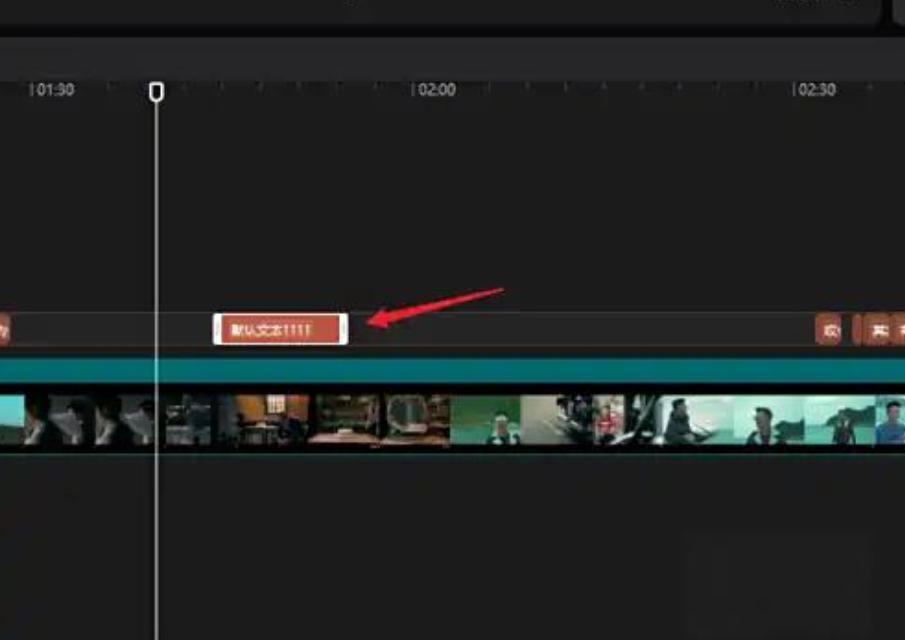
在剪映专业版中,添加字幕显著提升了视频内容的表达清晰度和信息传递效率,尤其在复杂场景或嘈杂环境下,确保观众能精准理解视频所传达的核心信息。同时,通过自定义字幕的样式、位置和时长,不仅增强了视频的视觉吸引力和专业感,还优化了整体创作节奏,使视频更具观赏性和感染力。以上就是为大家带来的剪映专业版中添加字幕的操作步骤
上一篇:UG装配零件怎样添加组件
下一篇:高德地图怎么连接车机互联
相关文章
- 转转如何查看取件码 2025-09-20
- 怎么在剪映专业版中添加字幕?剪映专业版中添加字幕的步骤 2025-09-20
- UG装配零件怎样添加组件 2025-09-20
- 一淘如何开通立减 2025-09-20
- 夸克小说怎么缓存 2025-09-20
- ai如何制作图形膨胀粗糙效果 2025-09-20
- 狐友app如何隐藏访问记录 2025-09-20
- Canva可画如何分享设计 2025-09-20
- iPhone防晕车功能位置在哪 2025-09-20
- 拼多多商家版如何停用装修模版 2025-09-20
- 华为手机怎么给华为手表充电 2025-09-20
- ai如何偏移表格图片路径 2025-09-20
币圈快讯
2025-09-20 04:58
特朗普旗下World Liberty的加密权力游戏:背后隐藏了哪些权力与资本博弈?
2025-09-20 04:58
高盛预计美联储9月启动降息,政策转向会对加密资产产生什么影响?
2025-09-20 04:58
ChainCatcher为何登上港区iOS新闻类免费榜第7?背后有哪些用户增长因素?
2025-09-20 04:58
Solana应用收入为何大幅飙升并超越以太坊竞争对手?背后有哪些推动因素?
2025-09-20 04:58
贝莱德为何推出首只区块链ETF?该ETF有何投资价值和市场影响?
2025-09-20 04:58
比特币为何展现出顽强生命力?两周内涨幅近29%的背后原因是什么?
2025-09-20 04:58
比特币难度调整依据是什么?难度调整机制详解
2025-09-20 04:58
KernelDAO(KERNEL)价格预测:2025年至2030年走势如何?
2025-09-20 04:58
比特币提现时为什么取不出来?提现流程怎么操作?
2025-09-20 04:58
从“低买高卖王”到按兵不动:顶级巨鲸的止盈策略是否暗示牛市进入新阶段?